Hur visar jag batteriprocent på iPhone 8?
Det finns många frågor på internet så här, inklusive "hur man visar batteriprocent på iPod" eller "hur man slår på batteriprocent på iPhone", etc. Batteriikonen finns längst upp till höger på din iPhone / iPad / iPod , och det är typiskt viktigt. Jag menar, bild hur fruktansvärt det kan vara om det inte finns något batteri på iPhone? Naturligtvis är det inte tillräckligt att veta det aktuella läget för iPhone-batteriet, ibland skulle det vara mer säkert om det visar den exakta iPhone-batteriprocenten.
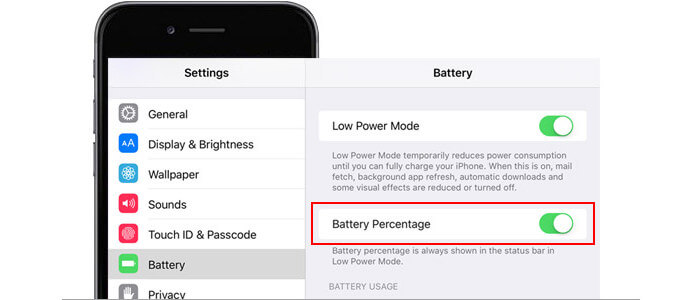
Så här kommer frågan: hur man visar batteriprocent på iPhone eller iPad? Batteriprocenten på iPhone är avstängd som standard, så när du får en ny iPhone 15/14/13/12/11/XS/XR/X/8 Plus/8/7 Plus/7, iPhone SE eller iPhone 6 Plus/ 6 och vill slå på batteriprocent på iPhone måste du gå igenom några inställningar. Som tur är, och det är väldigt enkelt. Följ guiderna nedan och lär dig hur du visar batteriprocent på iPhone.
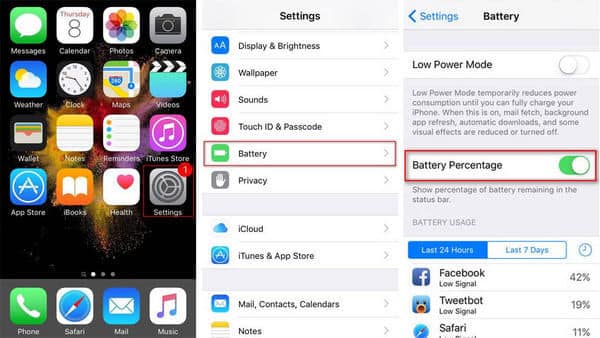
steg 1Tryck Inställningar app på din iPhone.
steg 2Dra ner och tryck på Batteri alternativ.
steg 3Där kan du se Batteriprocent. Växla omkopplaren och slå på batteriprocent på iPhone. Det är allt. Du har lyckats visa batteriprocenten på iPhone.
Därefter ser du omedelbart iPhone / iPad / iPod-batteriprocenten visas i statusfältet bredvid batteriikonen, uppdateras när batteriet tappas eller när batteriet laddas. Hur som helst, när iPhone-batteriprocenten är aktiverad ger det dig en mycket bättre visuell visning av återstående batteritid, vilket gör att du kan använda iPhone mer rimligt.
Anmärkningar: Att lägga till batteriprocent på iPhone i iOS 8 kan skilja sig något från iOS 9/10/11/12/13/14. För att aktivera iPhone-batteriprocent i iOS 8 och tidigare versioner, gå till "Inställningar"> "Användning"> Aktivera "Batteriprocent".
Eftersom vi talar om hur man visar batteriprocenten på iPhone / iPad här, kan lika gärna lära sig mer om alternativet iPhone-batteri. Öppet iPhone-batteri alternativ, du kommer att se att bortsett från batteriprocenten, som har funktionen som iPhone-batteriets procentuella skärm, finns det fler alternativ för dig att få bättre användning av iPhone-batteriet.
steg 1Batterianvändning
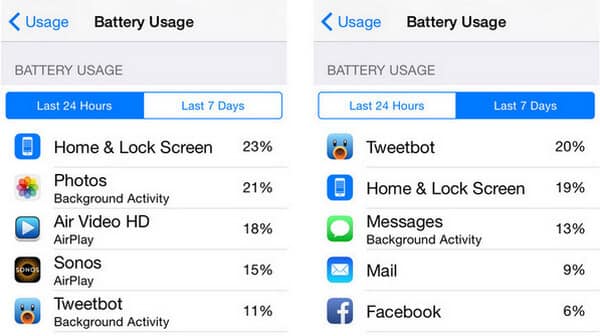
Under Batteriprocent kan du kontrollera om batterianvändningar som konsumeras av varje app använder batteri under det senaste dygnet eller de senaste sju dagarna. Detta ger dig en bättre inlärning om vilken app på din iPhone eller iPad som slösar din batteritid.
steg 2Energisparläge
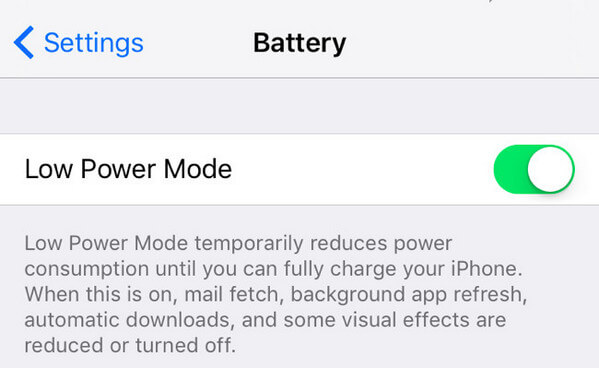
Ovanpå alternativet Batteri finns det låg effektläge. Den sänker energiförbrukningen tillfälligt tills du kan ladda din iPhone helt. När läget för låg effekt är på, minskas eller stängs e-post, uppdatering av bakgrundsappar, automatiska nedladdningar och vissa visuella effekter.
Du kanske behöver: Hur man fixar iPhone-batteri Hoppar upp / ner
steg 3iPhone laddas inte?
Alternativ för iPhone-batteri kan också ses som en mycket viktig referens om du stöter på problem som iPhone laddas inte. Vissa problem kan komma att räkna ut härifrån när iPhone inte laddas.
I den här artikeln pratade vi främst om hur man visar batteriprocent på iPhone och några andra alternativ relaterade till iPhone-procentuell visning. Hoppas att detta kan hjälpa dig. Har du fortfarande problem i iPhone-batteriprocenten eller andra batteridisplayproblem? Lämna dina tankar nedan. Om du har tappat en del iOS-data, som kontakter, textmeddelanden, foton, Whatsapp-meddelanden, anteckningar, safarihistorik, videor, ljud och så vidare, kan du behöva iPhone Data Recovery.
Här är en video som låter dig lära dig mer om programmet.

